
Parcourir les favoris servent à un accès rapide et pratique aux pages Web aimées et importantes. Mais il y a des cas lorsque vous devez les transférer d'autres navigateurs ou d'un autre ordinateur. Lors de la réinstallation du système d'exploitation, de nombreux utilisateurs ne veulent pas non plus perdre les adresses des ressources fréquemment visitées. Trouvons comment importer un opéra navigateur de navigateur.
Import Signets d'autres navigateurs
Pour importer des signets d'autres navigateurs situés sur le même ordinateur, ouvrez le menu principal de l'opéra. Cliquez sur l'un des éléments de menu sont "Autres outils", puis accédez à la section "onglets d'importation et paramètres".

Nous proposons une fenêtre à travers laquelle vous pouvez importer des signets et quelques paramètres d'autres navigateurs de l'opéra.
Choisissez dans la liste déroulante que le navigateur, de l'endroit où vous devez déplacer les signets. Il peut s'agir, Mozilla Firefox, Chrome, Opera version 12, Spécifications Signets de fichiers HTML.

Si nous voulons importer uniquement des signets, vous supprimez les cases à cocher de tous les autres éléments d'importation: historique des visites, mots de passe enregistrés, cookies. Une fois que vous avez sélectionné le navigateur souhaité et sélectionnez le contenu importé, appuyez sur le bouton "Importer".

Le processus d'importation de signets commence, ce qui passe cependant assez rapidement. À la fin de l'importation, une fenêtre contextuelle apparaît, qui rapporte: "Les données sélectionnées et les paramètres que vous avez sélectionnés sont importés avec succès." Cliquez sur le bouton "Terminer".
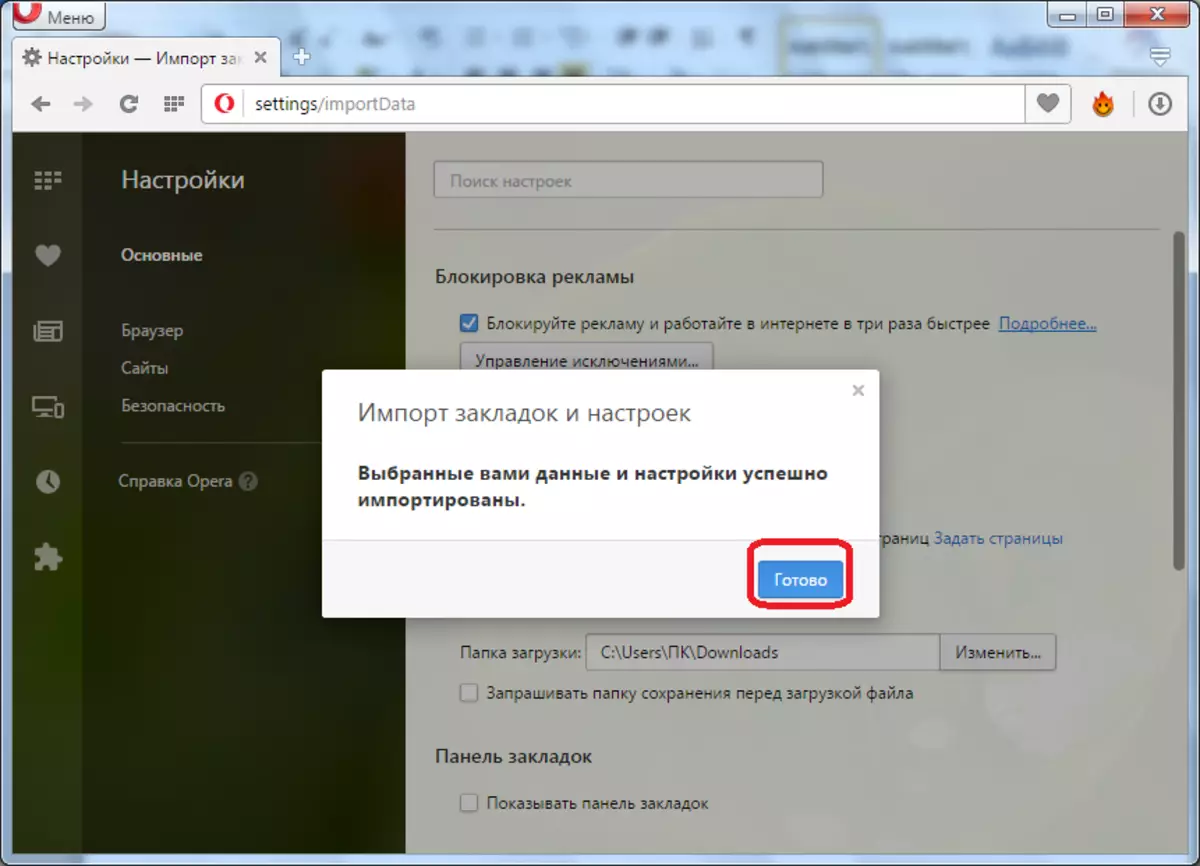
Aller dans le menu Signets, vous pouvez observer qu'un nouveau dossier est apparu - "Signets importés".
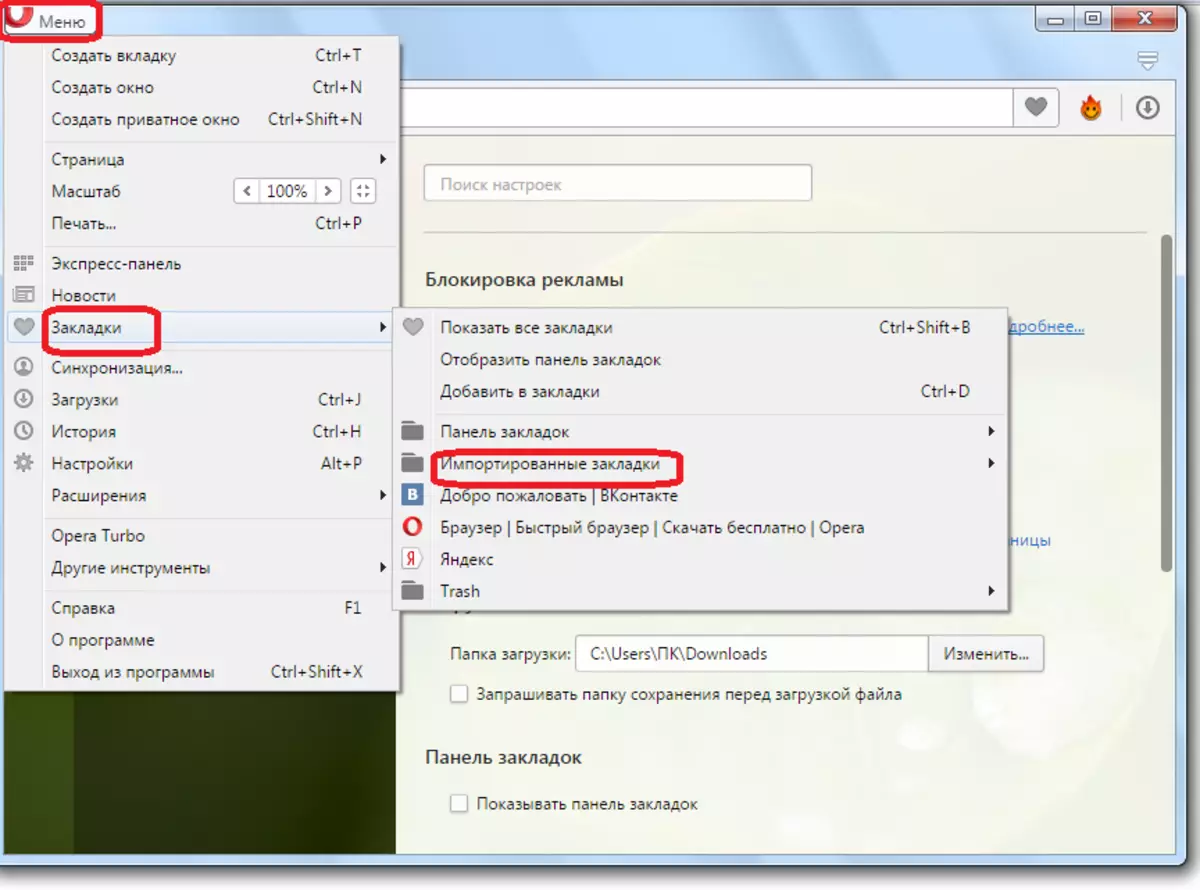
Transférer des signets d'un autre ordinateur
Comme non étrange, mais transférer des favoris dans une autre instance de l'opéra est beaucoup plus difficile que de le faire à partir d'autres navigateurs. Grâce à l'interface du programme, cette procédure n'est pas possible. Par conséquent, vous devez copier le fichier de signet manuellement ou apporter des modifications à l'aide d'un éditeur de texte.
Dans les nouvelles versions du programme Opera, le fichier Bookmark est le plus souvent situé à C: \ users \\ Appdata \ Roaming \ Opera Software \ Opera Stable. Ouvrez ce répertoire à l'aide de n'importe quel gestionnaire de fichiers et recherchez le fichier de signets. Les fichiers avec ce nom peuvent être dans le dossier plusieurs, mais nous avons besoin d'un fichier qui n'a pas d'extension.

Une fois que nous avons trouvé le fichier, faites-la copier sur le lecteur flash USB ou d'autres supports amovibles. Ensuite, après réinstallation du système et installez un nouvel opéra, copiez le fichier de signets avec un remplacement du même répertoire, où nous l'avons pris.
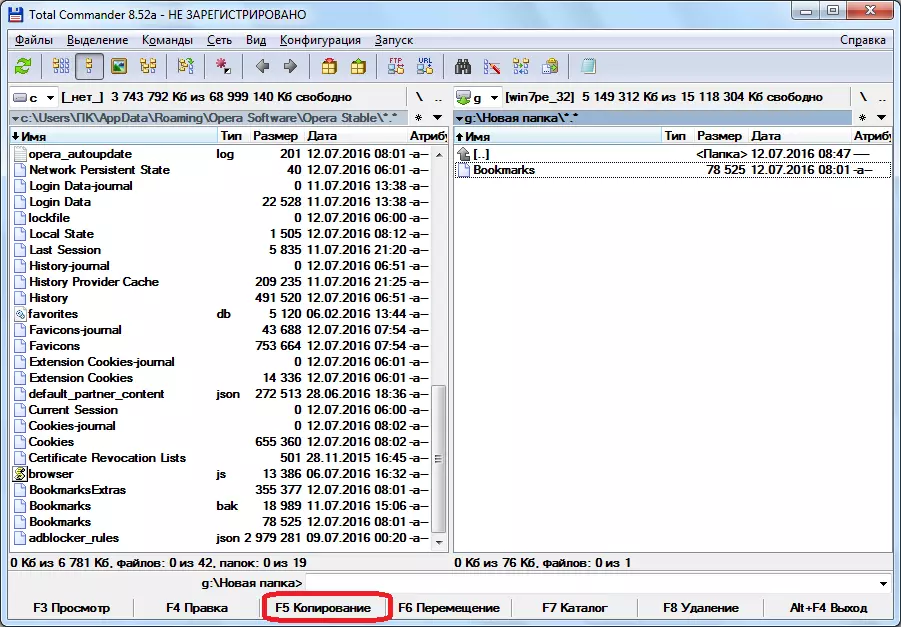
Ainsi, lors de la réinstallation du système d'exploitation, tous vos signets seront enregistrés.
De la même manière, vous pouvez transférer des signets entre les navigateurs d'opéra situés sur différents ordinateurs. Il suffit de considérer que tous les signets précédemment installés dans le navigateur seront remplacés par Importés. Pour ne pas arriver, vous pouvez utiliser n'importe quel éditeur de texte (par exemple, Bloc-notes) pour ouvrir le fichier signet et copier son contenu. Ouvrez ensuite le fichier de signets de navigateur sur lequel nous allons importer des signets et ajouter des contenus copiés.
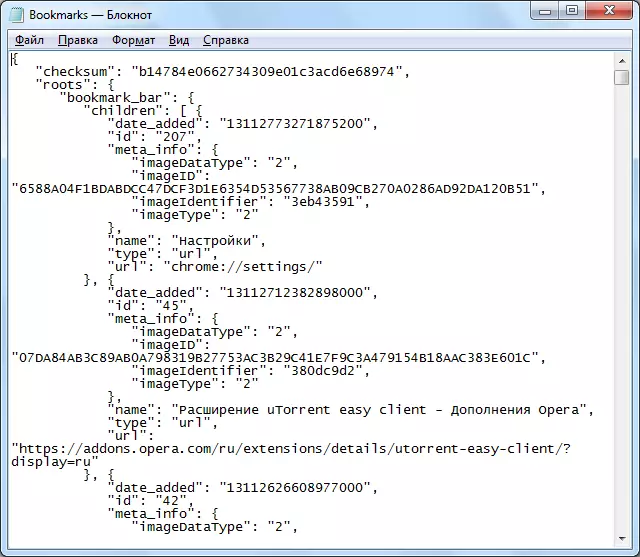
True, exécutez correctement cette procédure afin que les signets soient correctement affichés dans le navigateur, tous les utilisateurs ne seront pas en mesure. Par conséquent, nous vous conseillons de vous recourir uniquement dans le cas le plus extrême, car il existe une forte probabilité de perdre toutes vos favoris.
Signets d'importation par expansion
Mais n'a pas de moyen sûr d'importer des signets d'un autre navigateur d'opéra? Cette méthode est, mais elle n'est pas réalisée à l'aide des outils de navigateur intégrés, mais à travers l'installation d'une expansion tierce. Ce supplément s'appelle "Signets Import & Export".
Pour son installation, passez par l'opéra de menu principal sur le site officiel avec des ajouts.
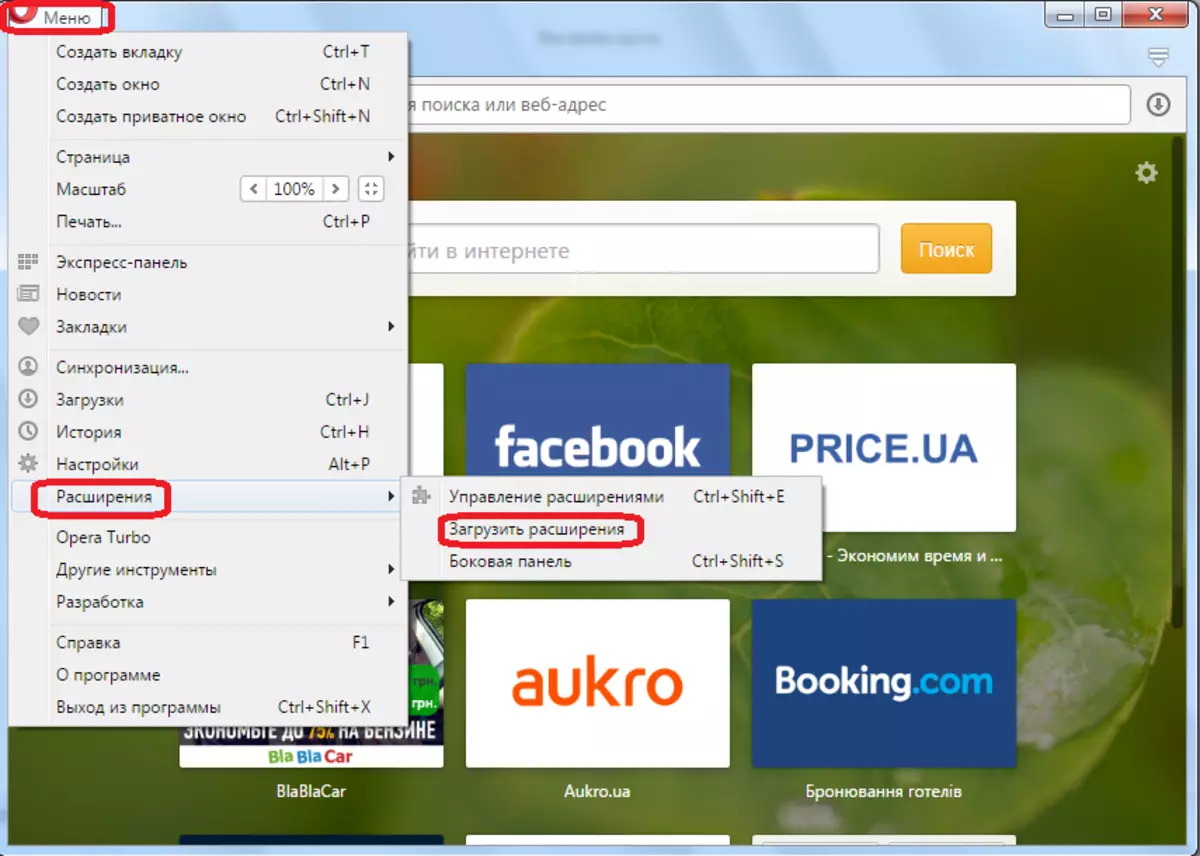
Nous entrons dans l'expression "Signets Import & Export" vers la chaîne de recherche.
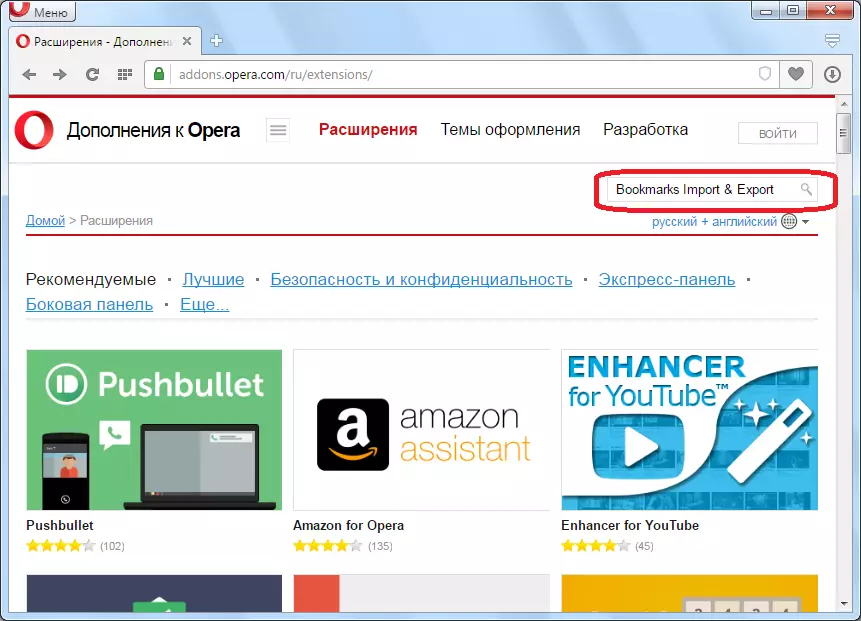
En tournant vers la page de cette extension, cliquez sur le bouton "Ajouter au Opera".
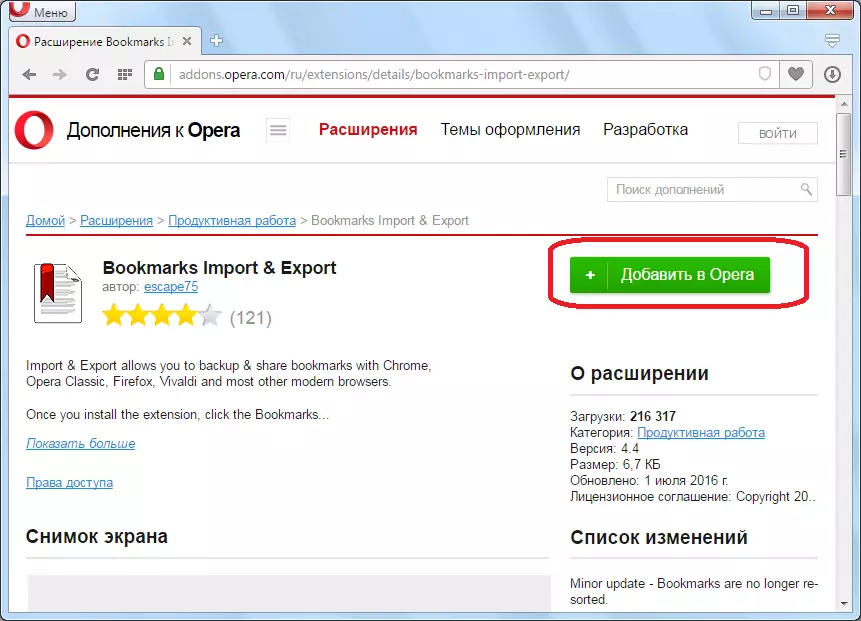
Une fois l'addition installé, l'icône Import & Exportation des signets apparaît dans la barre d'outils. Afin de commencer à travailler avec l'expansion du clic sur cette icône.
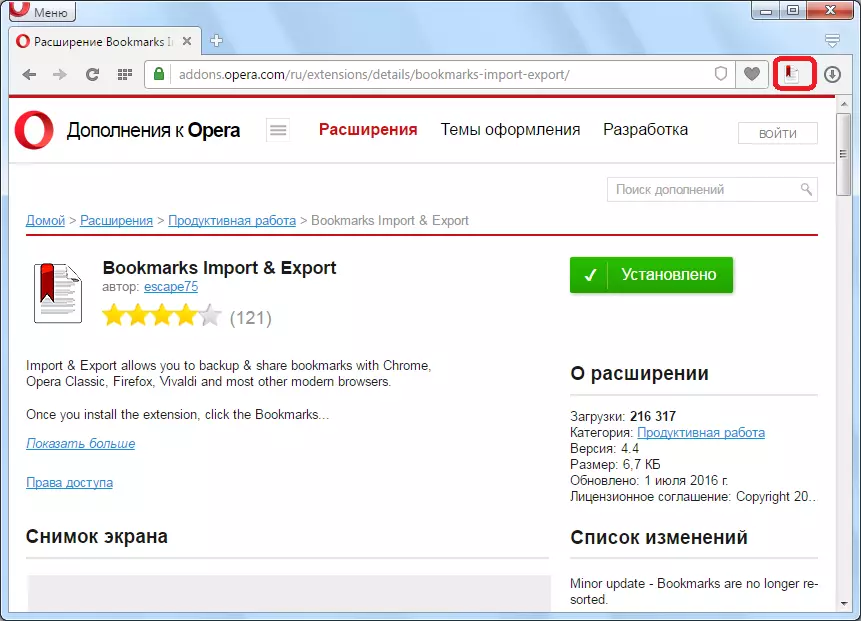
Une nouvelle fenêtre de navigateur s'ouvre, qui présente des outils pour importer et exporter des signets.
Afin d'exporter des signets de tous les navigateurs de cet ordinateur au format HTML, cliquez sur le bouton "Exporter".
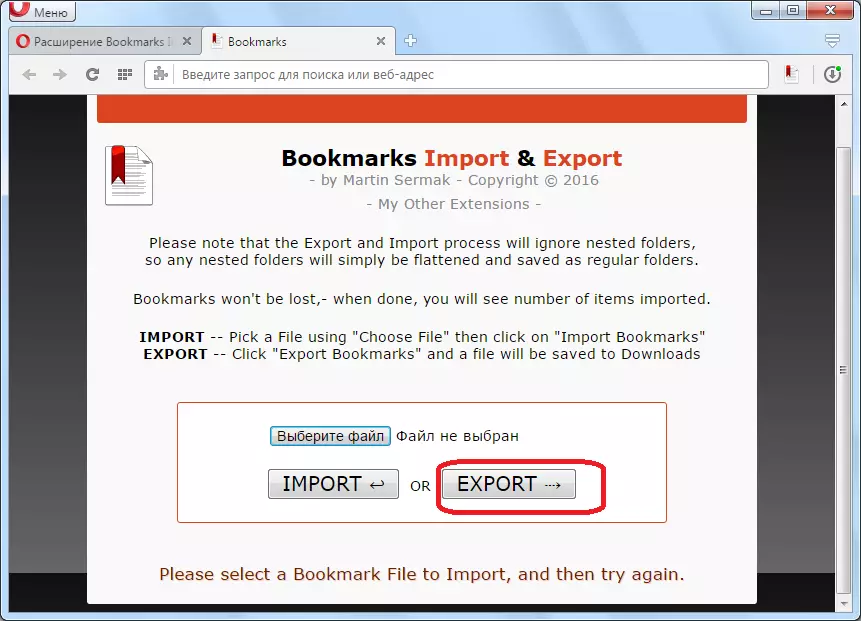
Bookmarks.html est formé. À l'avenir, il sera possible non seulement d'importer dans l'opéra sur cet ordinateur, mais également via des supports amovibles, ajoutez aux navigateurs sur d'autres PC.
Afin d'importer des signets, c'est-à-dire ajouter à l'existant déjà dans le navigateur, tout d'abord, vous devez cliquer sur le bouton "Sélectionner un fichier".
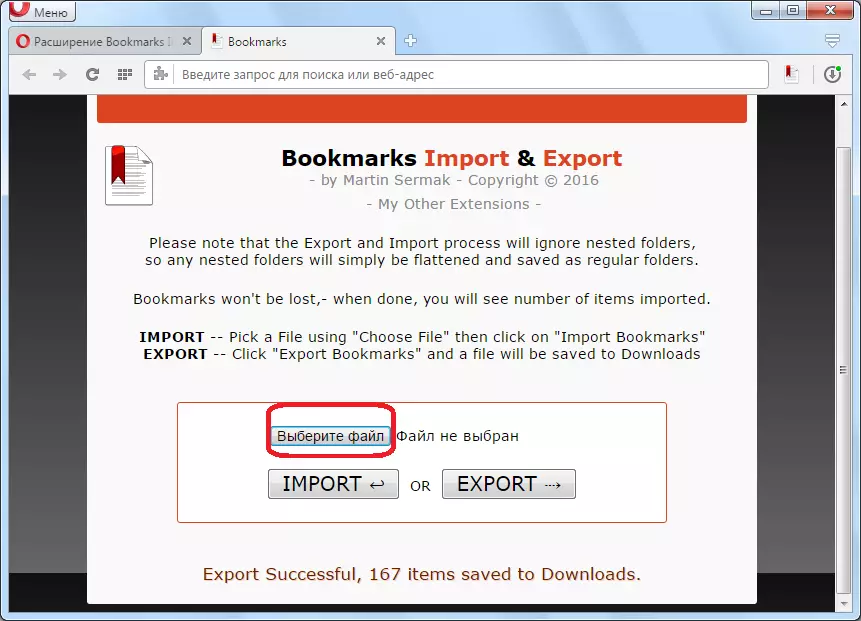
Une fenêtre s'ouvre où nous devons trouver le fichier signet Signets au format HTML, déchargé précédemment. Après avoir trouvé un fichier avec des signets, mettez-la en surbrillance et cliquez sur le bouton "Ouvrir".

Ensuite, cliquez sur le bouton "Importer".
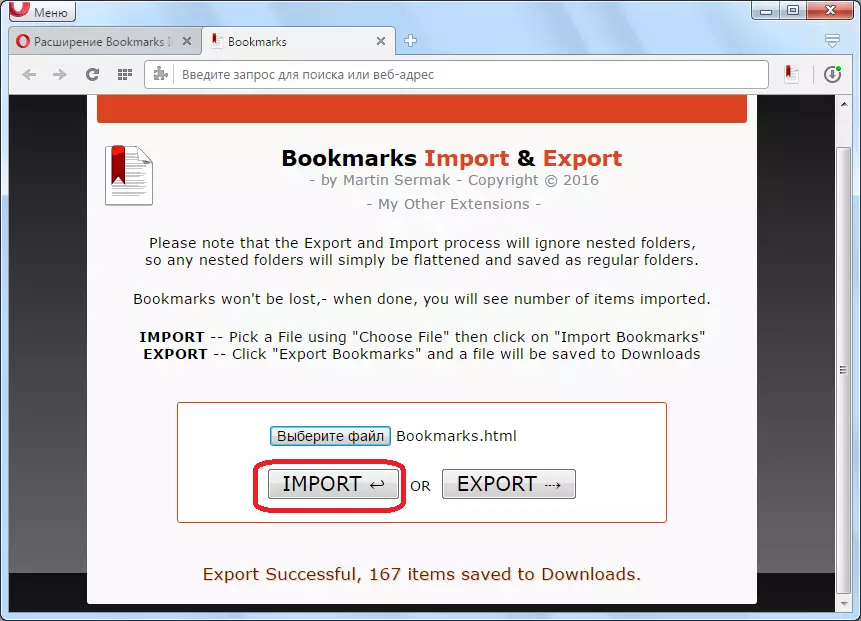
Ainsi, les signets sont importés dans notre navigateur d'opéra.
Comme vous pouvez le constater, Import Signets dans Opera à partir d'autres navigateurs est beaucoup plus facile que d'une instance de l'opéra dans une autre. Cependant, même dans de tels cas, il existe des moyens de résoudre ce problème, par transfert manuel de signets ou l'utilisation d'extensions tierces.
